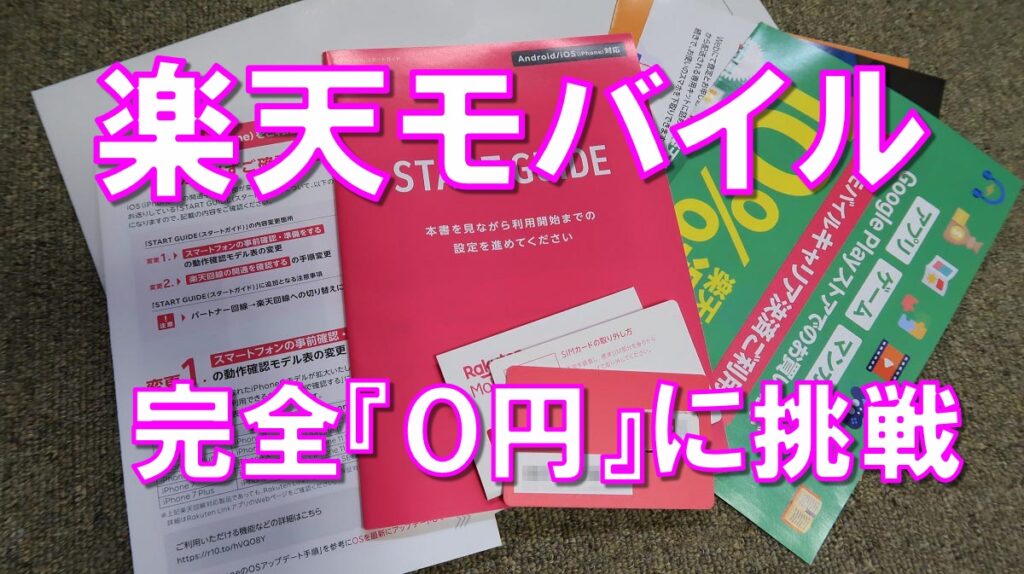
最近何かと話題の「楽天モバイル」の
Rakuten UN-LIMIT VI
色々と情報を見ても良くわかない(笑)んで、実際に契約してみた。
本当に”0円”なのか?
よくある実質じゃなくて??
契約の流れなど参考になればこれ幸いであります。
興味のある方も居ると思います。
・楽天のアカウント
・クレジットカード
以上です。
楽天回線対応製品でないスマホに「Rakuten UN-LIMIT VI」を入れた記事はこちら
料金プランについて
とにかく気になる料金を調べてみた(笑)
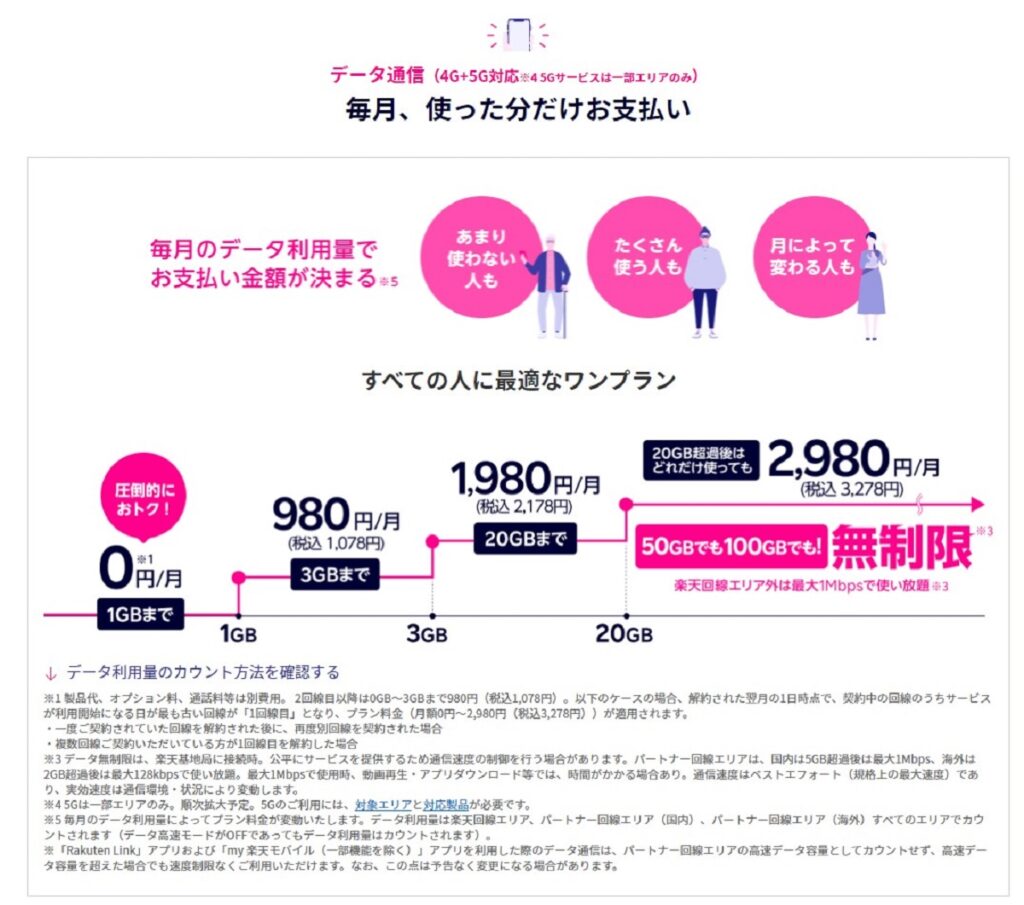
上の画像はこちらのページから引用したものです。
見たまんまで、データ通信が1GB/月までは無料みたい(笑)
私は、MAXでも3GBあれば余裕で足りるんで支払いが発生しても
¥1,100/月でお釣りが来る感じ♫
通話はどうなのか??
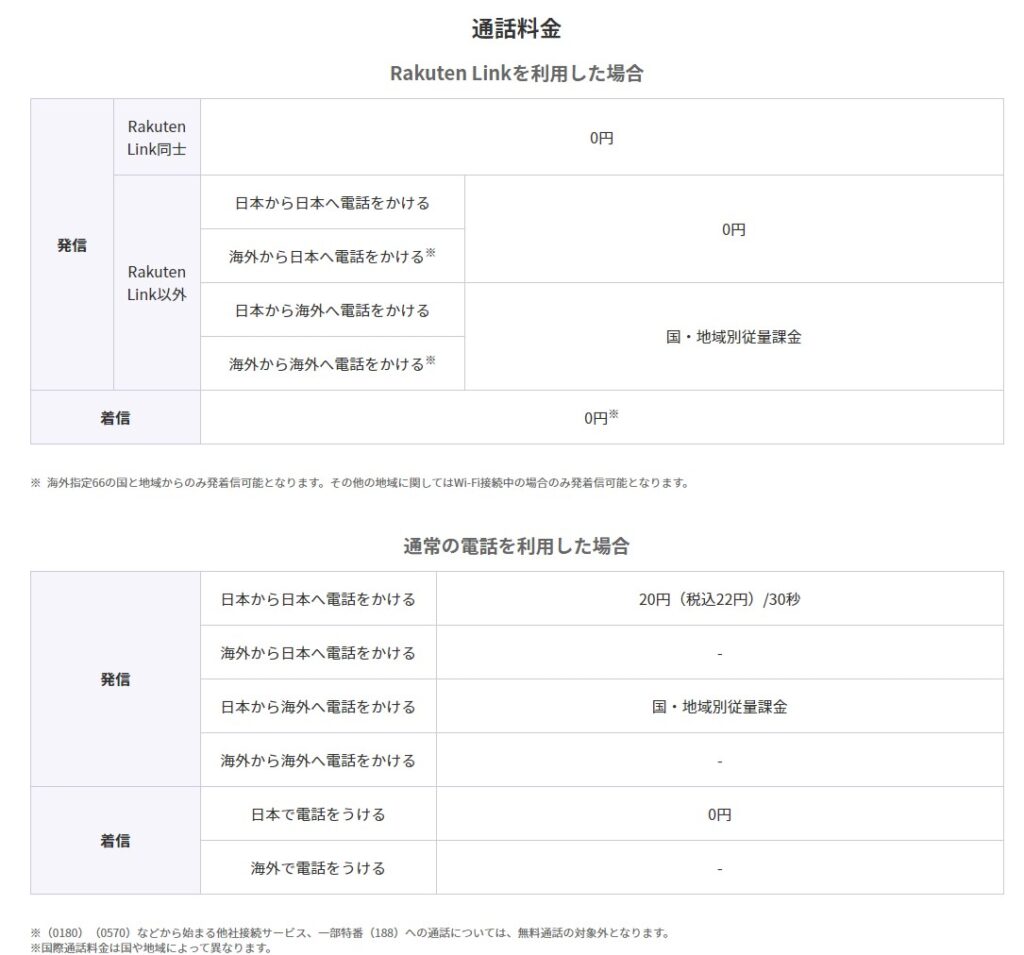
「Rakuten Link」っていうアプリを使えば無料みたい(笑)
要は「LTE回線」(データ通信)を使った電話は無料ってことみたい。
という事は、アプリを使った通話もデータに加算されるのかしら???
良くわかんないから(笑)、使いながら探ってみます♪
<追記>
楽天のページにて以下のような記述がありました!
電話は遠慮なく使えるゾーーー✨✨
Rakuten Linkを利用したメッセージの送受信、
電話の発着信は、プラン料金を決定するデータ利用量には
カウントされません。
また、高速データ容量を消費せず、ご利用いただけます。
契約の流れ
まずは、ここのサイトに飛びます。
今回はパソコンから作業してます。
スマホやタブレットで見るとレイアウトが違って見えます。
今回は、「新規の契約」です。
「新規/乗り換え(MNP)お申し込み」をクリック
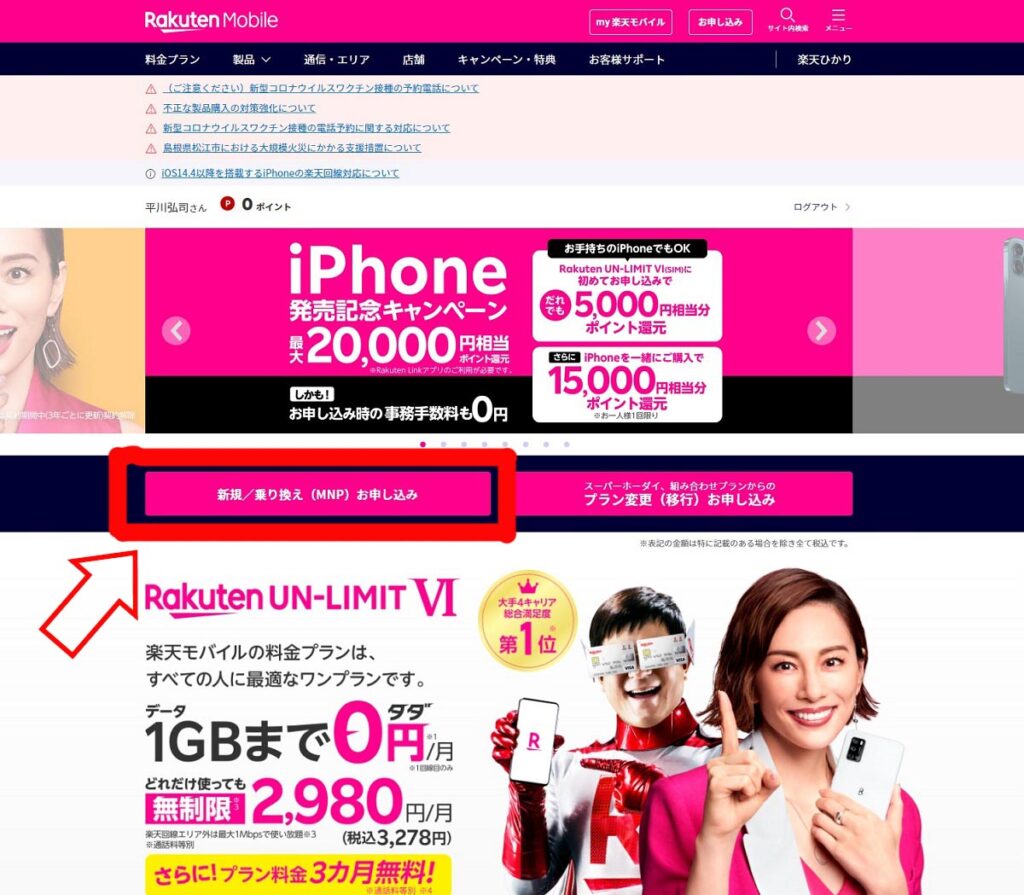
ココでフェイク笑
矢印で指してる「楽天モバイルのみ申し込む」をクリック
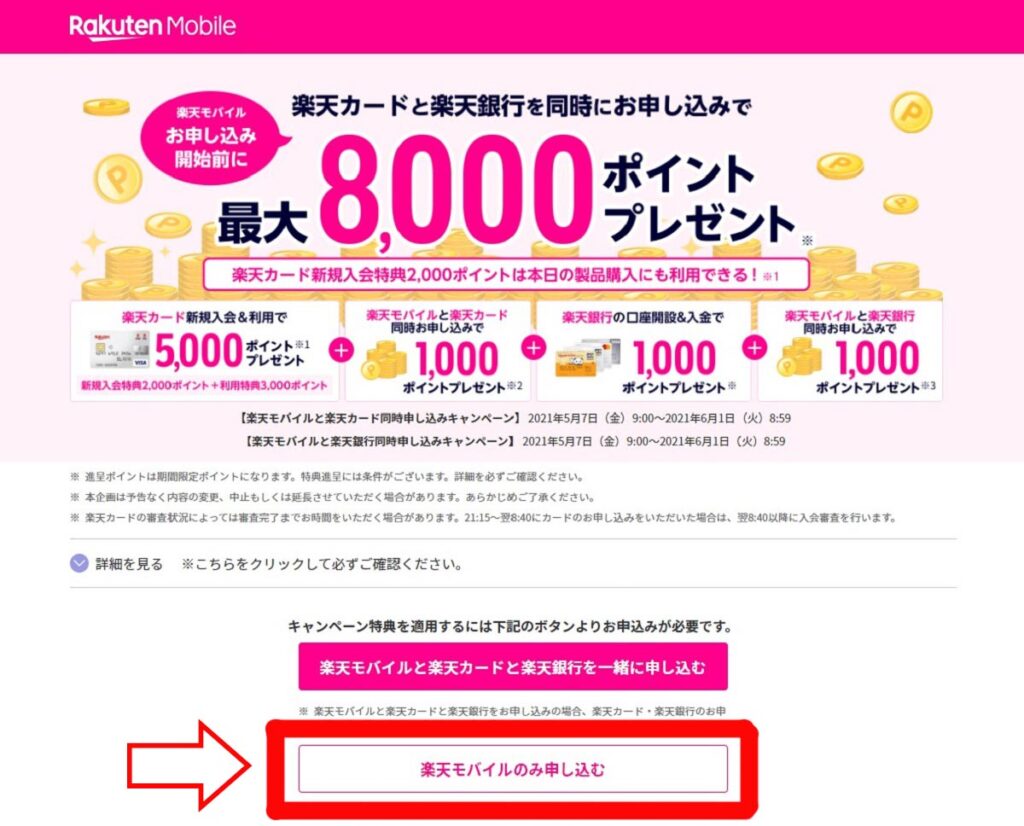
プランが「Rakuten UN-LIMIT VI」になってるのを確認して
「このプランを選択する」をクリック
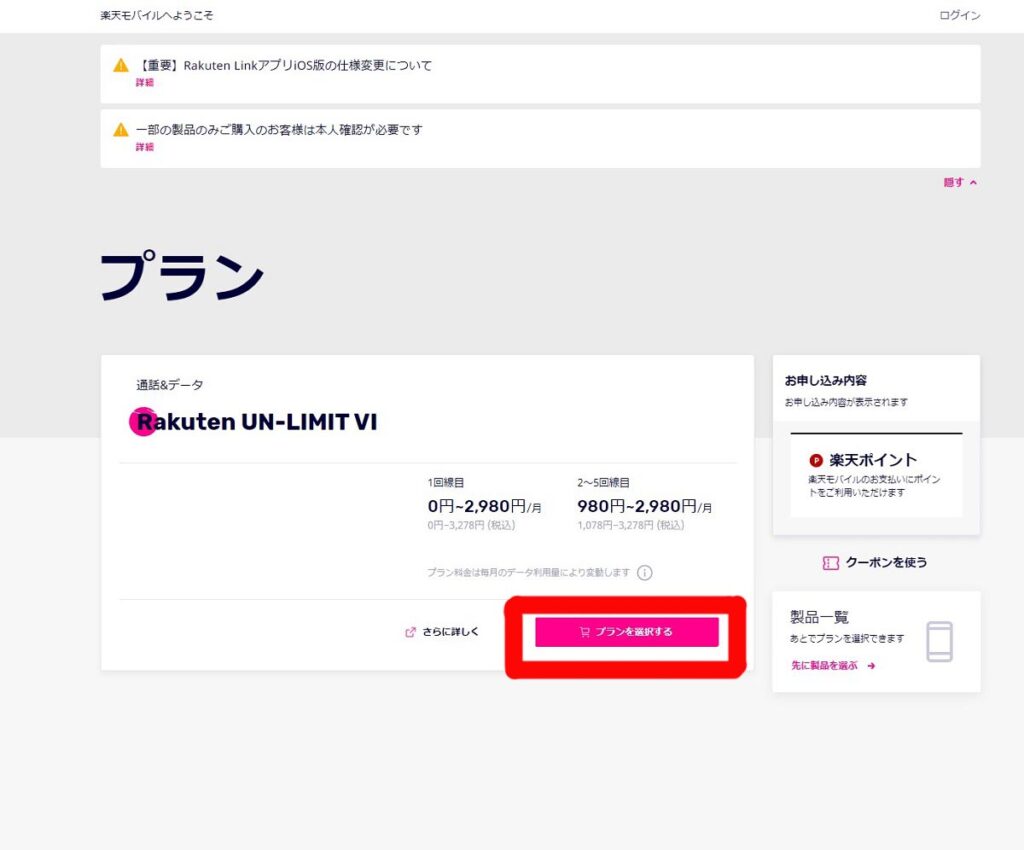
①シムタイプを選びます。今回は「nanoSIM」を選択
後で説明しますが、”nanoSIM”を選べば他のサイズでも対応できます。
念の為に対応SIMを確認しておきましょう。
②「この内容で申し込む」をクリック
オプションが必要な方は、オプションの内容を確認して追加しておいて下さい。
今回は「0円」が目標なので、オプションはスルー♪
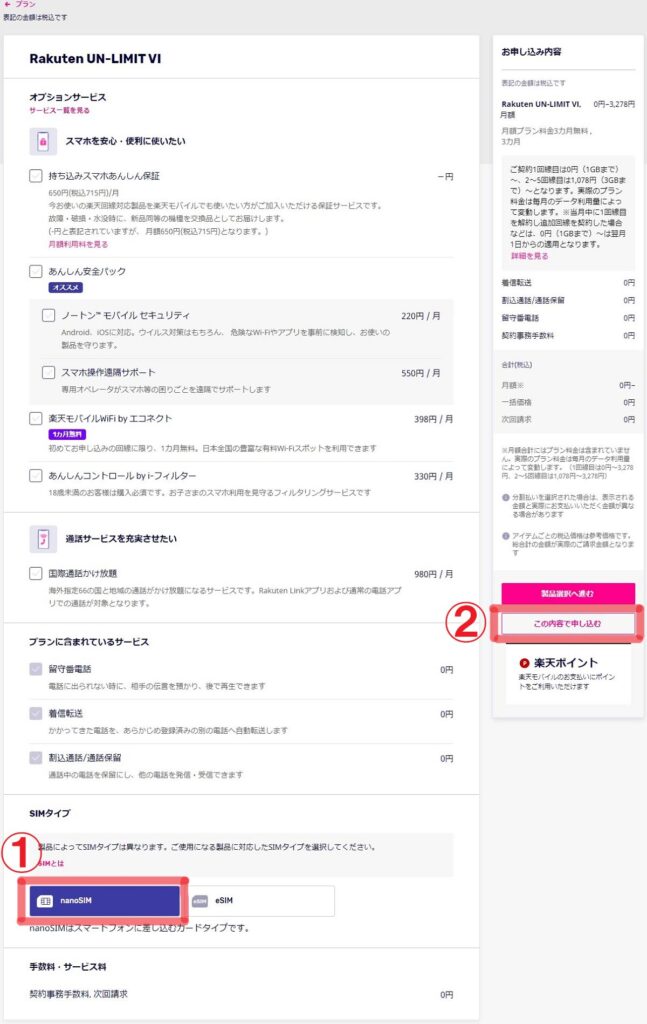
eSIMとは物理的なSIMカードではなく、スマホなど本体に内蔵された書き換え可能なSIMの事です。
2021年現在、国内で使えるスマホで対応している機種は新しいiPhone以外無いと思って良いくらい少ないです。
メリットとしては、SIMカードの発送などによるタイムロスが無く即時性が高いなどがあります。
対応機種の少なさにより、すぐに使用したいからと言って「eSIM」を選ばない様、気を付けて下さい。
*今現在、eSIM対応のiPhoneでも楽天モバイルでは動作保証対象外みたいです。
楽天会員へログインするための情報を入力します
持ってない方は、ここのページからでも新規登録できます
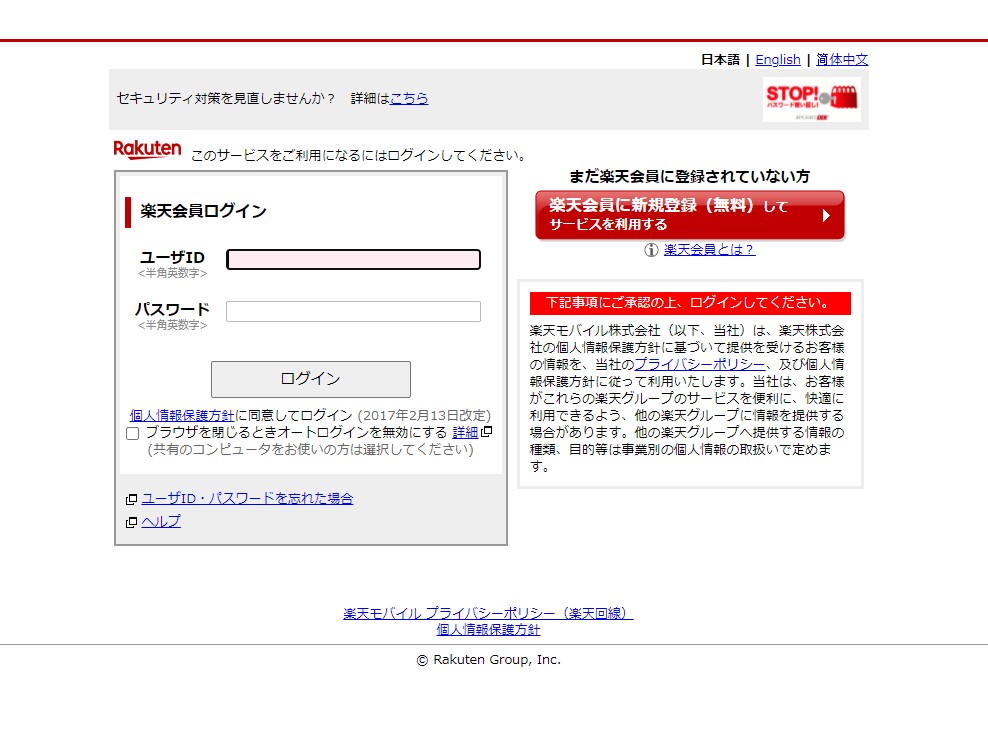
ログイン後、
契約者情報が出ます。
念の為に確認しておきます。
本人確認の方法は2通り選べます。
私は面倒だったので「受け取り時に自宅で確認」を選びました。
確認・選択したら、次へ進みます。
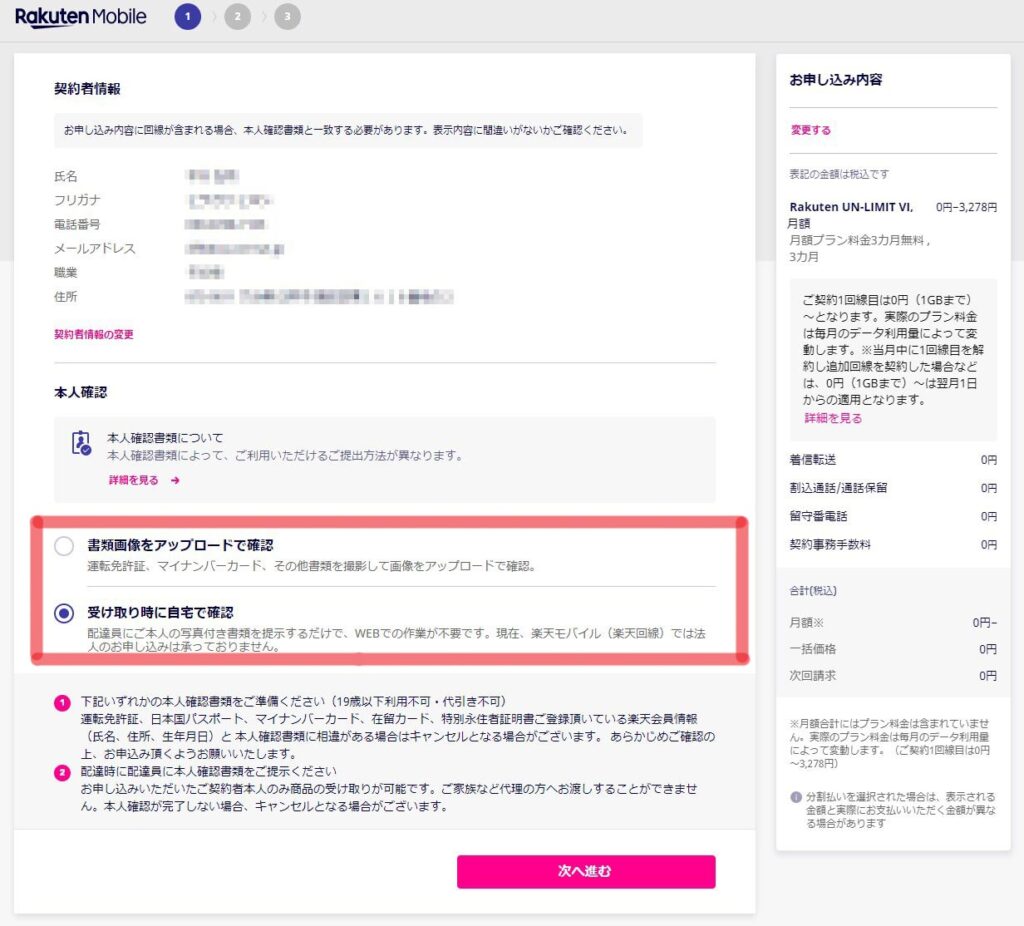
ここで新規かMNPかを選びます。
新規の方は、¥1,100課金すれば電話番号の下4桁の番号が選べます♪
ここ、そーとー悩みました笑
好きな数字を選びたい・・・
グッとこらえて、課金なしで…笑笑
それでも、3つの中から選べるのは嬉しいポイント!!
ここで、注意!!
選んだ番号を必ず控えておいて下さい!
下手したら、後の作業で詰む可能性があります💦💦
番号を控えたら(くどいww)次へ。
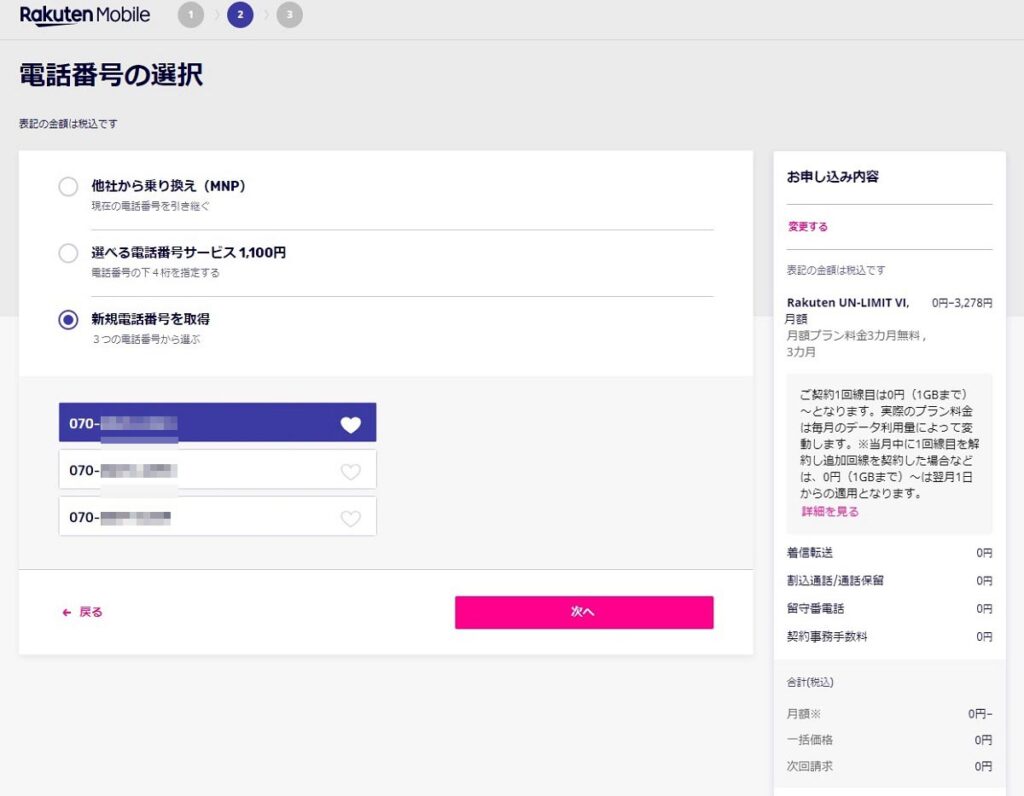
ここで、クレジットカードの情報を入れます。
注意点は、カードの有効期限を4ケタで入力すること。
ここで、地味につまづきました笑笑
まさかの4ケタ💦
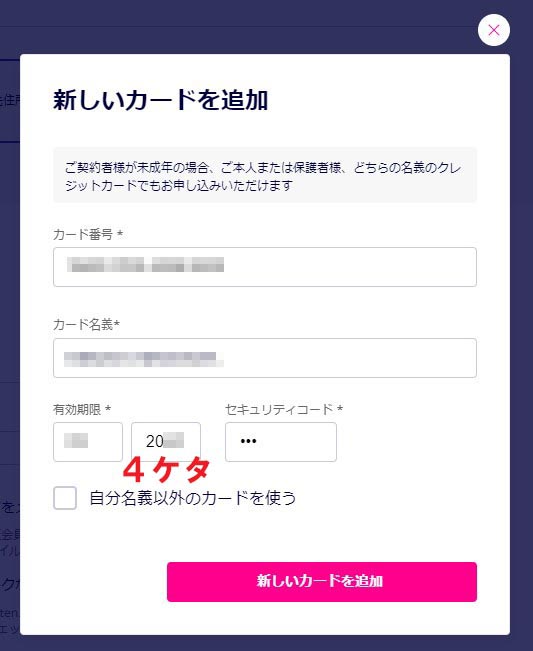
各種内容の最終確認です。
不要なチェックが付いてないか?
発生料金が「0円」になってるか?笑
などなど確認して次に進みます。
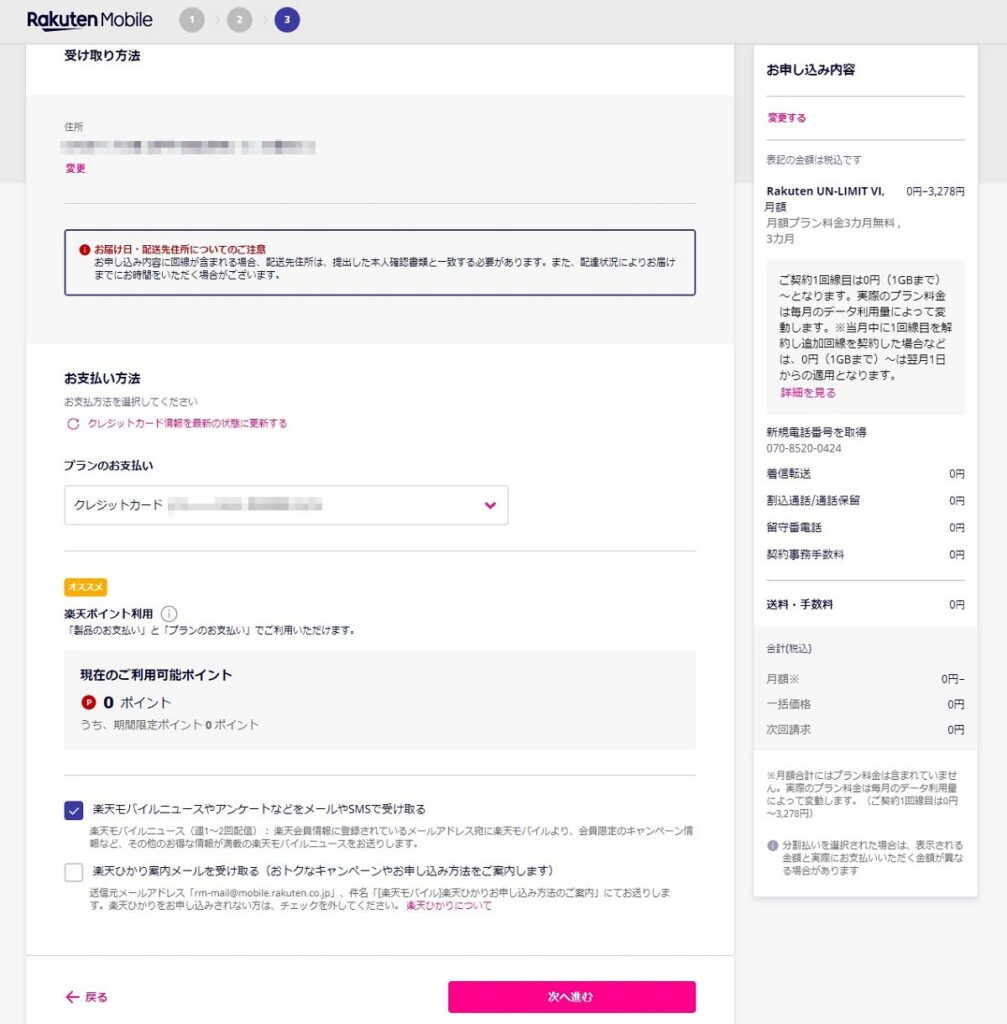
ここで、脅しが入ります笑
怖い方や、別に端末が必要な方は「製品選択へ進む」クリックして専用端末を入手して下さい。
端末価格の相場を見たい方は見ても良いと思います。
私も見ましたが結構安いですよ♪
今回は「この内容で申し込む」を選択。
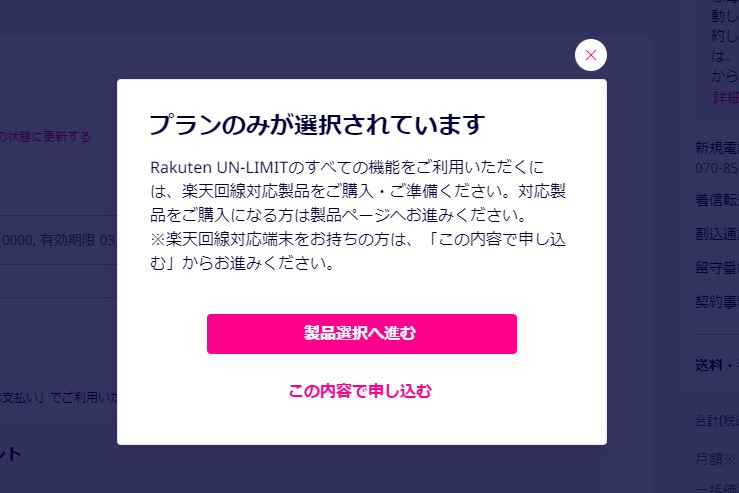
チェック☑の内容をみて、「同意して申し込む」をクリック
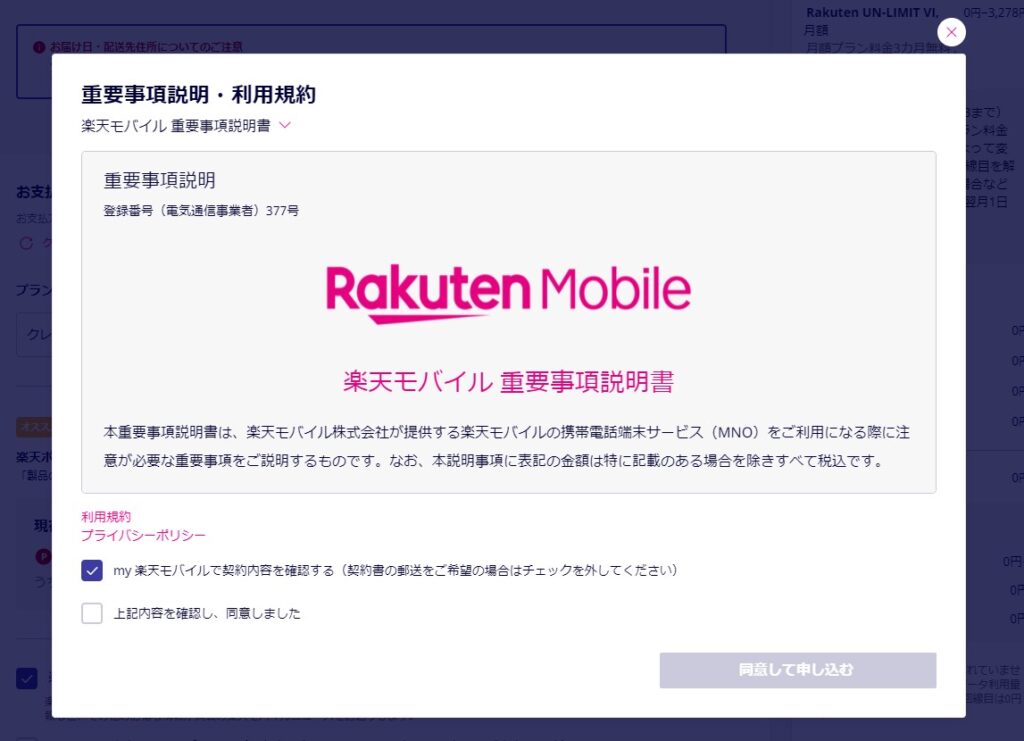
またまた、チェック☑の内容をみて、「同意して申し込む」をクリック
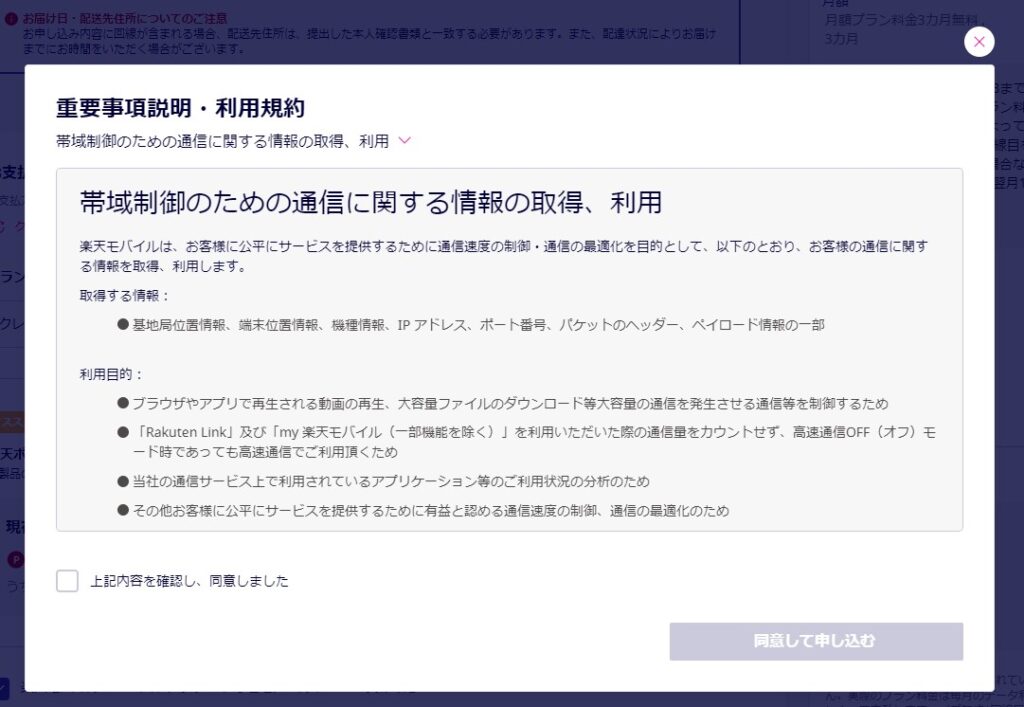
更にww、チェック☑の内容をみて、「同意して申し込む」をクリック
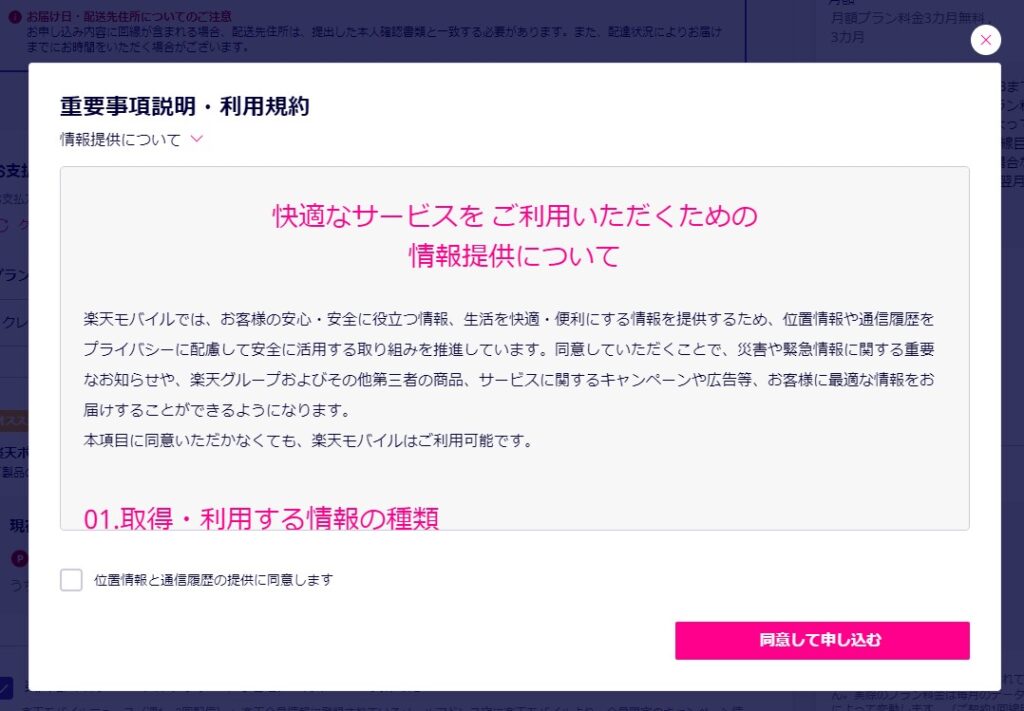
”申し込みに成功しました”って笑笑
(失敗ってあるのかな??)
楽天会員に登録しているメールアドレス宛にメールが届いていれば終了です。
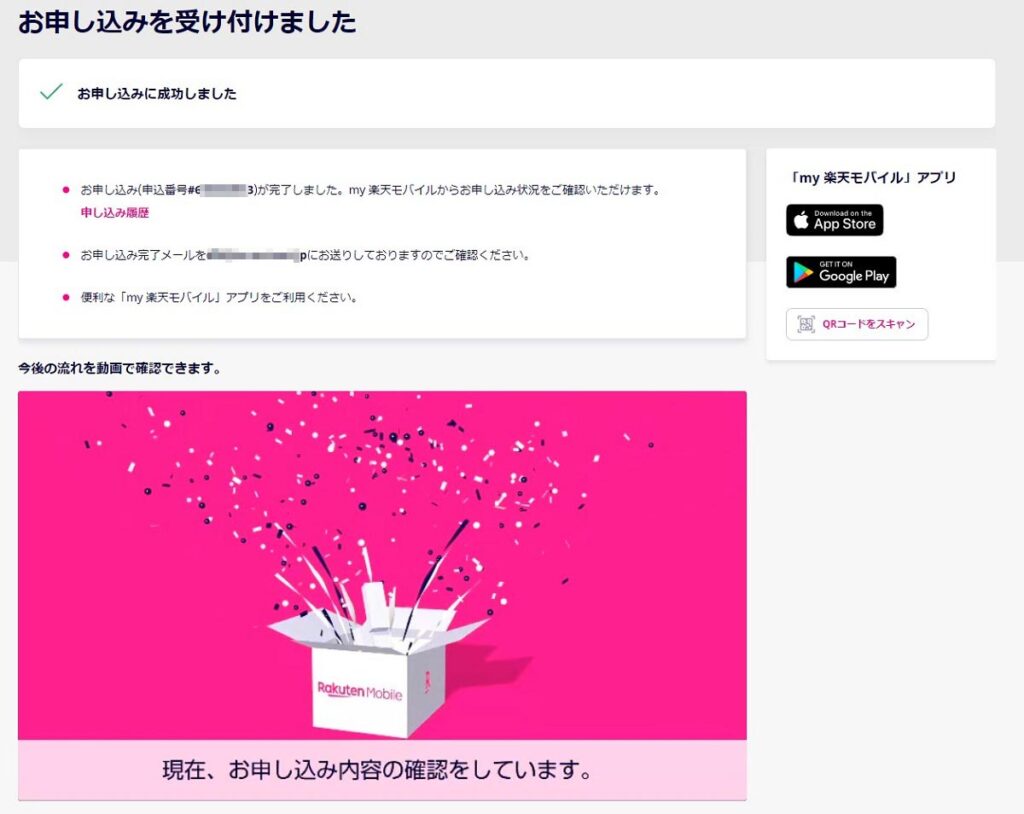
SIMが届く
”申し込み成功”から丁度48時間(2日)後に届きました!!
私は本人確認を「受け取り時に自宅で確認」にしてましたので、受け取り時に本人確認を求められました。
色んな確認方法がありますけど、今回は運転免許証を使いました。
佐川の配達員さんが運転免許証を見ながら個人情報を端末に打ち込んで終了。

届いた封筒の中身
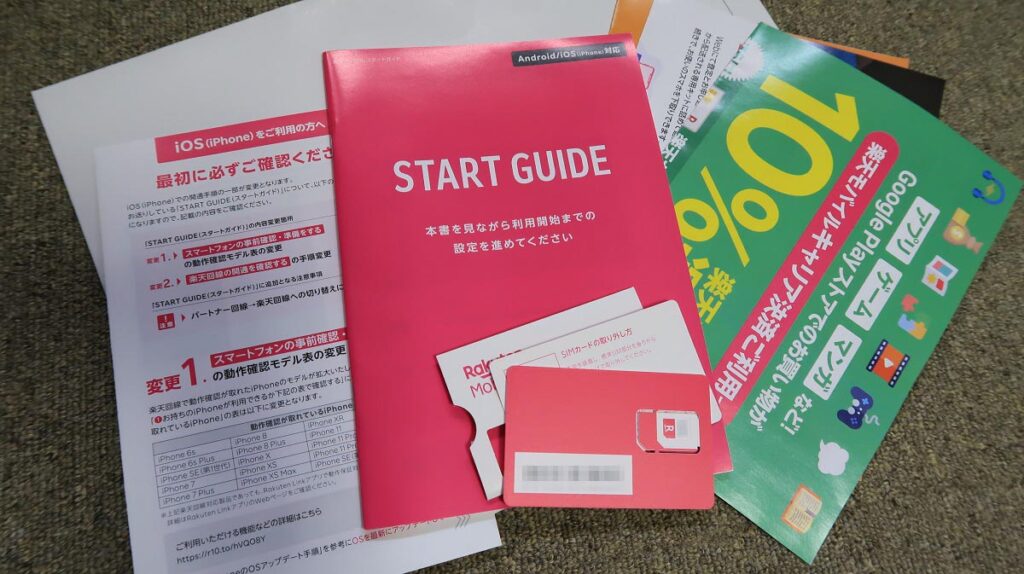
届いたSIMは”マルチサイズSIM”でした。
nanoSIMを選んでたけど、
通常サイズ・microSIM・nanoSIMの3種類の大きさから選べます。
カードから慎重に、徐々に小さくなるように折っていけば大丈夫です。

使ってみる
今の所、事務手数料を含めて”0円”👍
楽天のホームページに乗ってる”楽天回線対応製品”であれば、SIMを刺すだけけで簡単な初期設定を行うことで普通に使うことが出来ます。
楽天モバイル対応スマホ
その他機種はコチラを参考にしてみて下さい。

ドコモ・au・ソフトバンクなどのキャリア端末を再利用したい場合は、お店に行ってお金を支払って「シムロック解除」って作業を行う必要があります。
オンラインで手続きすれば自身でシムロック解除できます!!
ドコモのみ解約後でも「My DOCOMO」から手続き出来ます♪
(ドコモの別回線が必用ですが・・・)
私みたいにアマゾンで買ったりした怪しいシムフリースマホに挿す場合は、少々面倒な作業が必要になります。
それは別記事にしますので、良かったら見てみて下さい♪
<楽天モバイルユーザー必須アプリはコチラ>









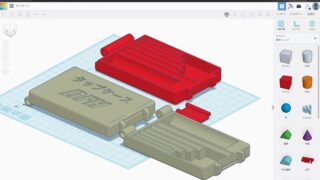








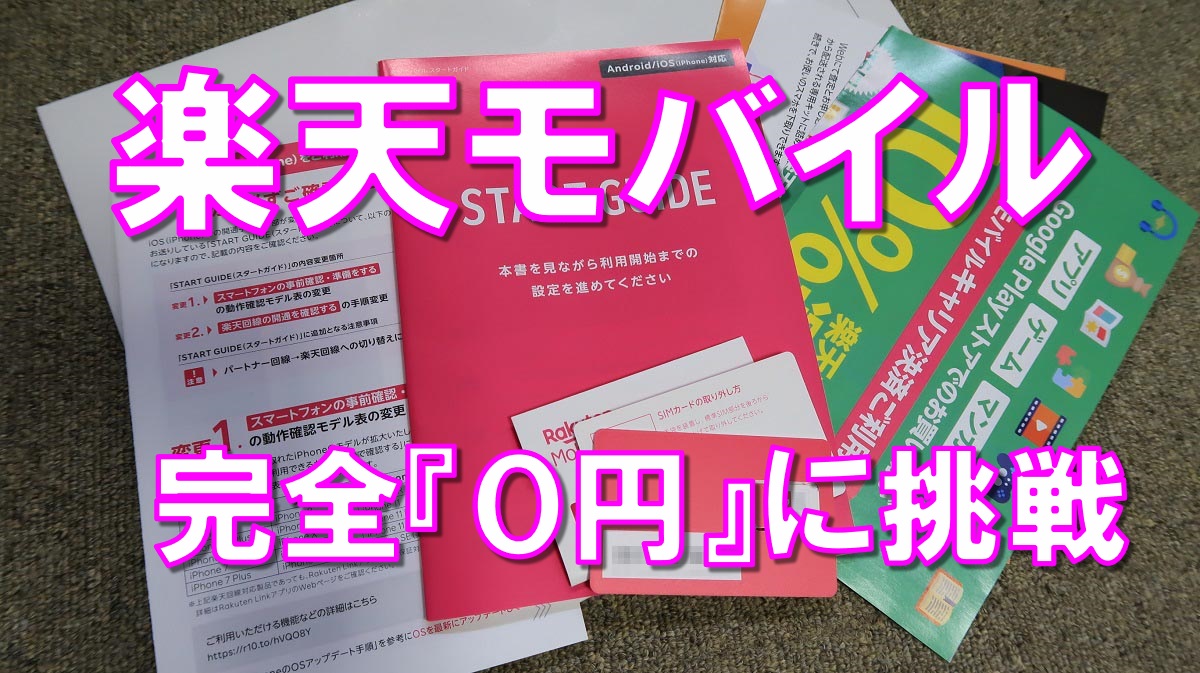


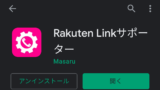


コメント